有些Win10用户在点击开始菜单中的“电源”按钮后,惊讶地发现弹出的菜单中“睡眠”选项不见了。如图:
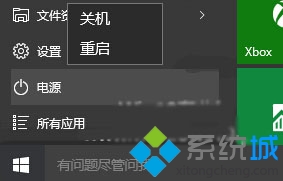
然后进入到“设置 - 系统 - 电源和睡眠”设置界面,发现“睡眠”设置项也不见了。如图:
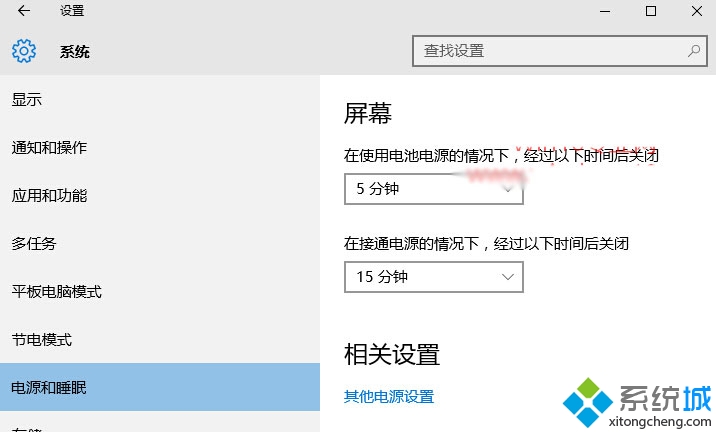
遇到这种情况,我们可以通过修改组策略设置找回消失的“睡眠”选项。
方法如下:
1、Win + R 快捷键调出“运行”对话框,输入“gpedit.msc”,确定。
2、打开“注册表编辑器”,在左侧列表中定位至“计算机配置 — 管理模板 — 系统 — 电源管理 — 睡眠设置”,然后在右侧窗口中找到“睡眠时允许待机(S1-S3)(接通电源)”和“睡眠时允许待机(S1-S3)(使用电池)”配置项。如图:

3、依次双击这两项,在打开的窗口中设置为“未配置”,确定,关闭窗口。
4、然后再点击开始中的“电源”按钮,会发现“睡眠”选项已经回来了。如图:
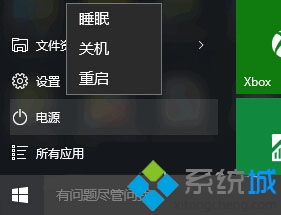
5、再进入“设置 - 系统 - 电源和睡眠”设置界面,会发现“睡眠”设置项也回来了。